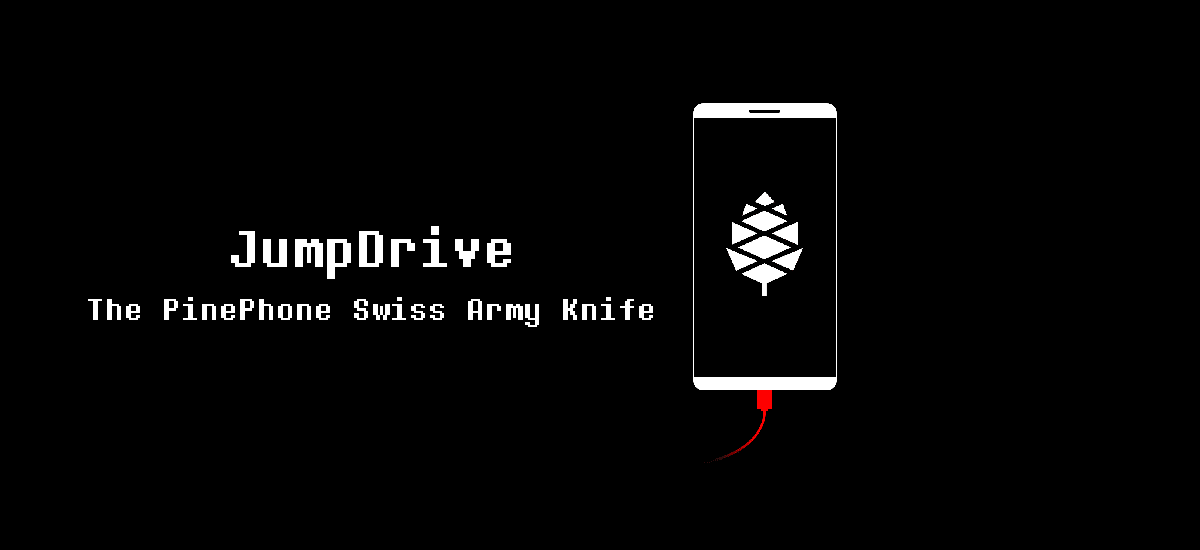
Vanmorgen heeft een server vrolijk geschreven over Arch Linux ARM in zijn Plasma Mobile-editie voor de PineTab. Niet dat het allemaal perfect en ultrasnel is, maar het is heel anders dan alles wat ik had geprobeerd. Het heeft het goede ontwerp van KDE en de prestaties van Arch, wat geen kleinigheid is. Ik heb het op een SD-kaart geïnstalleerd, wat moet ik doen als ik koppig ben en Ubuntu Touch in het interne geheugen wil laten staan, maar als ik zou besluiten het in de eMMC te installeren, zou ik moeten trekken Jump Drive.
JumpDrive afzonderlijk zou zoiets betekenen als jump drive of iets om drive over te slaan. Dat is wat het is. Het is een IMG-image zoals Arch Linux ARM, Mobian of Ubuntu Touch, maar het bevat geen besturingssysteem. Het dient maar één ding: ons apparaat op onze computer kunnen aansluiten zodat onze pc toegang heeft tot het interne geheugen.
Hoe JumpDrive te installeren en te gebruiken
Zoals we lezen in zijn Officiële Site, op dit moment werkt het op:
- Pine64 PineTabblad
- Pine64 PinePhone
- Purisme Librem 5
- Xiaomi Pocophone F1
- OnePlus 6
- OnePlus 6T
Om JumpDrive en vervolgens een systeem in het interne geheugen van onze PinePhone of PineTab te installeren, moeten we deze stappen volgen:
- We hebben de afbeelding gedownload van deze link.
- We gebruiken de "dd"-methode om het op een SD te installeren. Het gewicht is minder dan 10 MB, dus elke SD is het waard. Als u niet weet wat de "dd" is, moet u een terminal openen en het volgende schrijven, waarbij u "NAME-OF-THE-IMAGE.img" wijzigt voor die van de gedownloade afbeelding en de X voor het nummer van uw eenheid, waarschijnlijk 0:
sudo dd bs=64k if=NOMBRE-DE-LA-IMAGEN.img of=/dev/mmcblkX status=progress
- We stoppen de SD-kaart in het apparaat.
- Wij zijn ermee begonnen. U zou een opstartscherm en een nieuw opslagapparaat moeten zien nadat u het apparaat op de USB van de pc hebt aangesloten.
- Met het apparaat aangesloten, kun je nu een distro flashen of een installatie repareren die niet opstart.
Op een Librem 5:
- We extraheren het bestand uit de JumpDrive-start gedownload voor Librem 5.
- We zetten het apparaat in de flitsmodus.
- Ten slotte voeren we het script boot-purism-librem5.sh uit vanaf de lancering.
Op een Xiaomi Pocophone F1 / OnePlus 6 / OnePlus 6T start u de afbeelding gewoon met Snelle opstart.
En dat zou alles zijn. Dus we kunnen hebben elk ondersteund systeem in het interne geheugen van ons compatibele mobiele apparaat, maar onthoud één ding: ze bevinden zich allemaal in de alfa- of bètafase, dus het zal waarschijnlijk in de toekomst opnieuw moeten worden geïnstalleerd.